|
Forbidden Desire

Dieses Tutorial wurde mit PSP 12 geschrieben.
Es lässt sich aber auch mit den Vorgängerversionen problemlos nacharbeiten.
© Biene - All Rights Reserved. Bitte lest meine
Terms of Use.
Vervielfältigen oder Nutzung für
Bastelforen als Aufgabe nur mit meiner Erlaubnis !
Du benötigst dieses
Material.
Außerdem brauchst du 1 Landschaftsbild, 1 Facetube und
ein Frauenbild.
Alles was ich benutze ist ©Chris P und darf nur mit
ihrer schriftlichen Genehmigung verwendet werden.
Unsere Maske ist ©Pascale.
Speichere dir die Maske in deinen Maskenordner in My PSP
Files.
Die Maske 20-20.bmp speichere bitte ebenfalls dorthin.
Ein riesengroßes Dankeschön geht an die fleißigen
Bastler & Tuber
der Tubengruppen denen ich angehöre.
Das Wasserzeichen der einzelnen Tuben ist in den Tuben enthalten.
Das © bleibt beim jeweiligen Original Artist.
Filter:
Graphics Plus - Cross Shadow
Screenworks - Light Gauze
Öffne eine neue Leinwand 700 x 500 px weiß.
Stell deine VG Farbe auf #c0c0c0 und HG auf #808080.
Ebenen - neue Rasterebene.
Füll die Ebene mit deiner hellen VG Farbe.
Ebenen - Maske aus Datei laden - Pascale Mask Infinity.
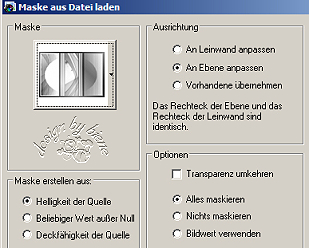
Zusammenfassen - Gruppe zusammenfassen.
Öffne dein ausgesuchtes Landschaftsbild.
Mit Shift+D verdoppelst du es und schließt das Original.
Bild - Graustufen.
Kopiere dieses nun als neue Ebene in dein Bild.
Mischmodus - Multiplikation.
Deckfähigkeit - 41 %.
Öffne deine Facetube.
Kopiere sie als neue Ebene in dein Bild.
Verkleinere sie ggfs.
Ich habe meine auf 75% verkleinert.
Schieb sie nach links.
Mischmodus - Aufhellen.
Deckfähigkeit 35%.
Öffne dein ausgesuchtes Frauenbild.
Mit Shift+D verdoppelst du es und schließt das Original.
Bild - Graustufen.
Kopiere dieses nun als neue Ebene in dein Bild.
Verkleinere es ggfs.
Ich habe meines auf 85% verkleinert.
Ebenen - Maske aus Datei laden - 20-20.bmp.
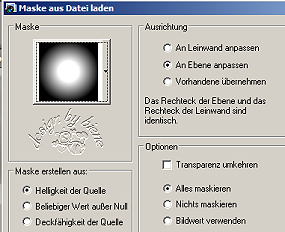
Zusammenfassen - Gruppe zusammenfassen.
Schieb die Ebene nach rechts.
Ich musste nun noch einen Teil des linken Armes
wegradieren.
Dieses ist von deinem Bild abhängig.
Da das Gesicht durch das Ausblenden mit der Maske etwas
durchsichtig war, bin ich wie folgt vorgegangen.
Aktiviere dein Auswahlwerkzeug - Rechteck.
Ziehe eine Auswahl auf dem Gesicht auf.

Bearbeiten - Kopieren.
Ebenen - neue Rasterebene.
Bearbeiten - In eine Auswahl einfügen.
Auswahl - aufheben.
Rechtsklick in die Ebene - Anordnen - nach unten
verschieben.
Das was nun zu dunkel erscheint oder stört radierst du
vorsichtig weg.
Löschwerkzeug - Gr. 40 - Deckfähigkeit 10.
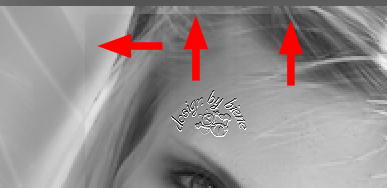
Wechsel auf die obere Ebene zurück.
Ebenen - neue Rasterebene.
Auswahl - Alles auswählen.
Füll die Auswahl mit deiner hellen VG Farbe.
Auswahl - ändern - verkleinern - 8 px.
Drück einmal die Entf-Taste deiner Tastatur.
Auswahl - aufheben.
Effekt - Filter - Graphics Plus - Cross Shadow.
Stell den vorletzten Regler auf 70.
Ebenen - neue Rasterebene.
Auswahl - Alles - Auswahl ändern - verkleinern 12 px.
Füll die Auswahl mit deiner HG Farbe.
Auswahl - ändern - verkleinern - 8 px.
Drück einmal die Entf-Taste.
Auswahl - aufheben.
Effekt - Filter - Graphics Plus - Cross Shadow - gleiche
Einstellungen.
Ebenen - duplizieren.
Effekt - Kanteneffekt - Nachzeichnen.
Effekt - Filter - Screenworks - Light Gauze.
Auswahl - Alles auswählen - Auswahl Frei - Auswahl -
Nicht Frei.
Ebenen - neue Rasterebene.
Füll die Auswahl mit deiner HG Farbe.
Auswahl - ändern - verkleinern 1 px.
Drück die Entf-Taste deiner Tastatur.
Auswahl - aufheben.
Effekt - Filter - Graphics Plus - Cross Shadow - gleiche
Einstellungen.
Wenn du magst, kannst du nun noch etwas auf dein Bild
schreiben.
Ich habe für Desire - Berlin Sans FB - Gr. 90 - HG Farbe
benutzt.
Für das Wort forbidden habe ich Al Sandra - Gr. 48 -
schwarz benutzt.
Mach das nach deinem eigenen Geschmack.
Füge nun die nötigen ©Infos, deinen Namen oder
Wasserzeichen ein.
Zusammenfassen - Alle zusammenfassen - als jpg.
abspeichern - und fertig bist du !

Ich hoffe du hattest ebenso viel Spaß wie ich an diesem
Tut!
- 30. August 2011 -
- Home -
|